3DMax怎么将组件进行打散
设·集合小编 发布时间:2023-02-24 20:50:31 718次最后更新:2024-03-08 10:45:47
导语概要
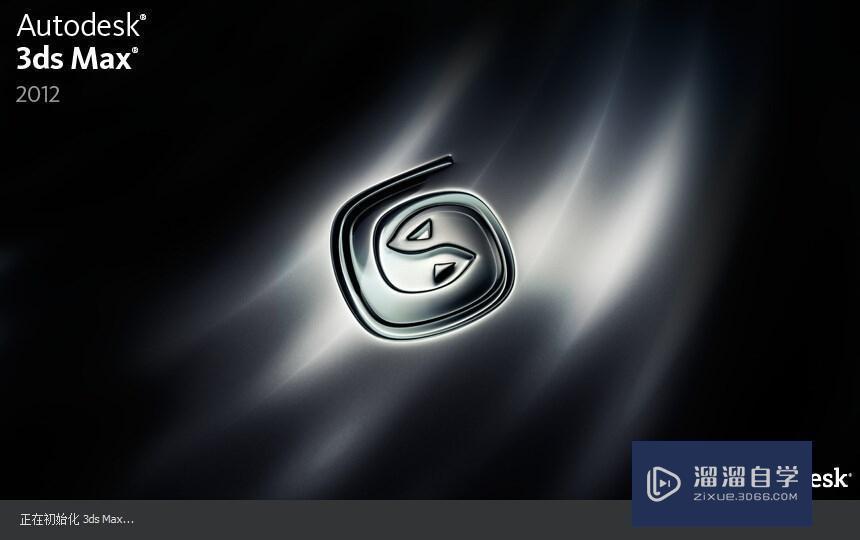



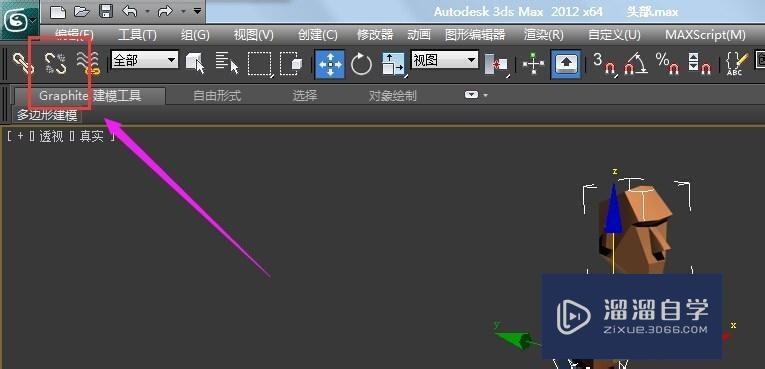
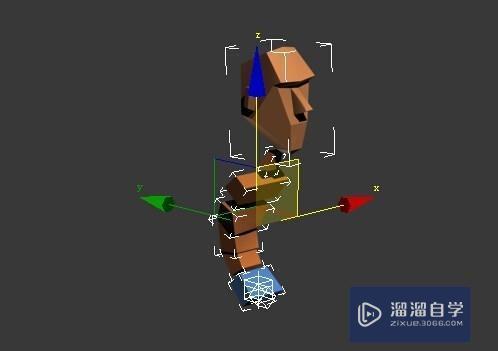

第1步首先,我们打开3DsMax软件。这个就不必多说吧。第2步然后,我们将需要打散的组件打开。第3步然后,我们选中需要打散的组件。(按住Ctrl再点击鼠标左键。如需全部打散请安Ctrl A全选)第4步接下来,我们点击左上角“断开当前选择的链接”第5步然后我们的组件就打散了(即组件炸开,不再链接在一起了)。第6步这时,我们就可以随意拖动刚才打散(炸开)的组件了。
首先,3ds文件时直接导出到桌面上,sketchup导出文件时要用个单独的文件夹,里面用到的贴图和3ds文件都会被导出到那个文件夹去;其次,sketchup中所用贴图或者材质是中文的话,导出后会变成下划线加英文的,它不支持中文导出;再次,在3dmax中,丢失贴图是很正常的,只需要打开材质编辑器选号材质找到贴图就行了,不知道资源追踪或者位图光度学功能好不好用,好用的话只需指定文件夹就可以了。贴图不多的话一个一个指定就是,用不了几分钟就可以了。希望能帮助到有需要的人。
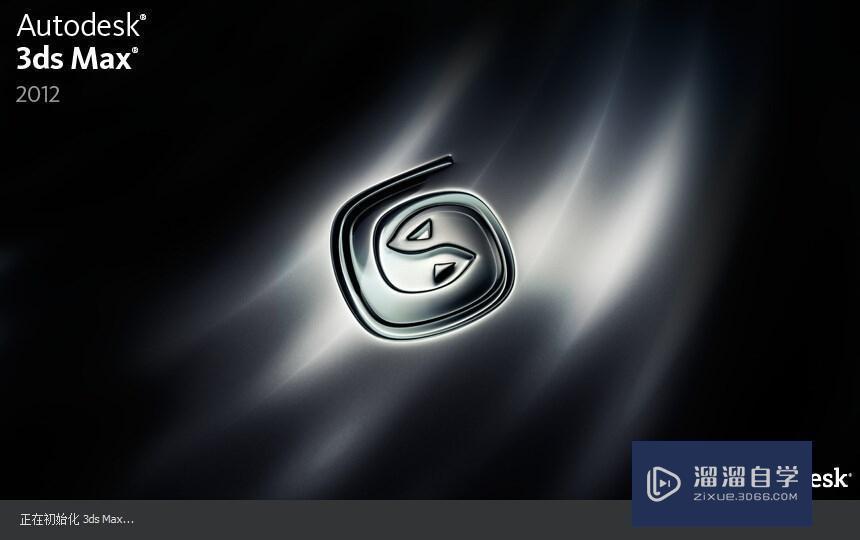
工具/软件
电脑型号:联想(Lenovo)天逸510S; 系统版本:联想(Lenovo)天逸510S; 软件版本:3DMax2012
方法/步骤
第1步
首先,我们打开3DsMax软件。这个就不必多说吧。
第2步
然后,我们将需要打散的组件打开。
第3步
然后,我们选中需要打散的组件。(按住Ctrl再点击鼠标左键。如需全部打散请安Ctrl A全选)
第4步
接下来,我们点击左上角“断开当前选择的链接”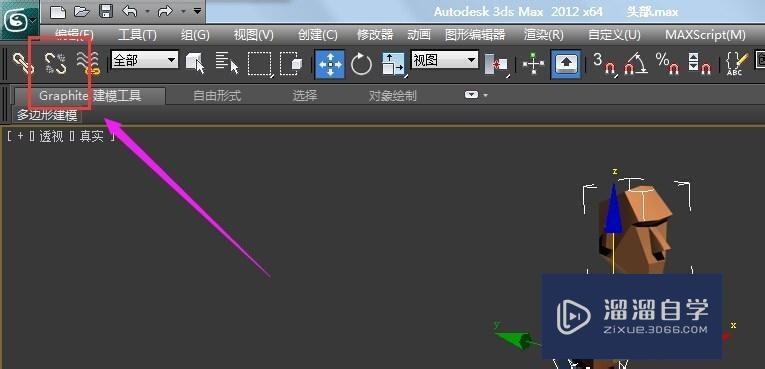
第5步
然后我们的组件就打散了(即组件炸开,不再链接在一起了)。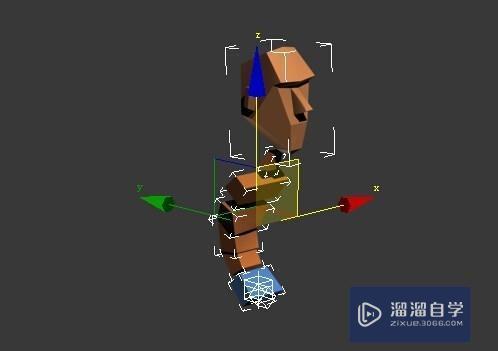
第6步
这时,我们就可以随意拖动刚才打散(炸开)的组件了。
- 上一篇:3DMax木椅软包坐垫做法教程
- 下一篇:3DMax角度捕捉如何设置和使用?
广告位


评论列表